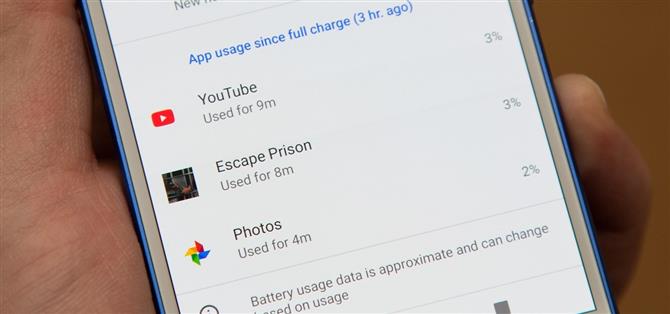Jedna dziwna zmiana w aktualizacji Android Pie polega na tym, że menu „Bateria” nie pozwala już zobaczyć aplikacji, które wyczerpują baterię, ani nie daje dostępu do szczegółów użytkowania. Jednak jedno szybkie dostrojenie menu spowoduje powrót menu baterii do Androida Oreo, tylko tam jest ukryte ustawienie, które musisz najpierw odblokować.
Na telefonie Pixel lub dowolnym telefonie z najnowszą wersją Androida Oreo, po prostu przejdź do menu „Bateria”, a następnie możesz zobaczyć aplikacje, które wyczerpują baterię w ramach korzystania z aplikacji od pełnego naładowania sekcji. Następnie możesz dotknąć ikony baterii (lub „Szczegóły użycia”) w górę, aby wyświetlić zaawansowane szczegóły użytkowania.
Żadna z tych opcji nie jest obecnie dostępna w systemie Android 9.0, ale jest dość prosta, aby je odzyskać. Publiczna wersja może domyślnie przywrócić menu „Bateria” Oreo, ale wygląda na to, że tym razem spróbuje czegoś nowego – ale to nie znaczy, że musisz.
- Aktualizacja: Kolejne aktualizacje Android Pie zmieniły niektóre rzeczy w menu „Bateria”, więc poniższa sztuczka nie będzie działać, aby rzeczy wyglądały jak Android Oreo. Możesz jednak uzyskać dostęp do użytkowania aplikacji od momentu pełnego naładowania sekcji za pomocą pionowej elipsy i wybierając „Zaawansowane zużycie baterii”.

 Android P bez informacji o aplikacji (po lewej) i Android Oreo (po prawej).
Android P bez informacji o aplikacji (po lewej) i Android Oreo (po prawej).
Metoda 1: Zmień menu „Bateria” z powrotem
Są dwie rzeczy, które możesz teraz zrobić. Jedną z nich jest właśnie domyślne menu „Bateria” w Androidzie Pie, takie jak stare w Androidzie Oreo. Ta druga metoda, która omówimy później, daje Ci dodatkowe menu baterii, dzięki czemu możesz uzyskać najlepsze z obu światów.
Krok 1: Odblokuj ukryte menu flag funkcji
Aby odblokować ukryte menu „Cechy flag” w Androidzie, musisz najpierw odblokować ukryte menu „Opcje programisty” w Ustawieniach. Jeśli zrobiłeś to wcześniej, prawdopodobnie już to robisz, ale jeśli nie, możesz skorzystać z przewodnika poniżej, aby zobaczyć, jak to się robi.
- Więcej informacji: Jak odblokować nowe ustawienia „Flag funkcji” w Androidzie
Krok 2: Spraw, aby flaga baterii v2 była fałszywa
Teraz przejdź do „System” w Ustawieniach, a następnie wybierz „Zaawansowane”, jeśli jeszcze tam nie jesteś. Wybierz nowe menu „Opcje programisty”, a następnie wybierz „Flagi funkcji” w sekcji Debugowanie, aby wyświetlić wszystkie flagi, które można włączać i wyłączać w całym systemie. Tutaj chcemy zmienić settings_battery_v2 z on (true) na off (false). to jest to!


Krok 3: Ciesz się swoim nowym „starym” menu baterii
Pozostało tylko przejść do „Baterii” w Ustawieniach i cieszyć się z tego, jak kiedyś były. Ostatnie pełne naładowanie i użycie ekranu od momentu pełnego naładowania przedmiotów są ponownie zapisywane u góry, tuż pod ikoną baterii.
- Nie przegap: Android 9.0 Pie sprawia, że łatwiej jest robić zrzuty ekranu – oto jak
Ponownie pojawi się etykieta zarządzania energią, która obejmuje również „Jasność adaptacyjna”, „Uśpienie” i „Wyświetlacz otoczenia”. I co najważniejsze, korzystanie z aplikacji od czasu pełnego ładowania się powraca, z listą używanych aplikacji pod spodem. Stuknij w nazwy aplikacji, aby wyświetlić więcej szczegółów i „Wyłącz” lub „Wymuś zatrzymanie”, jeśli to konieczne.



Wracając do głównego menu „Bateria”, po dotknięciu ikony dużego akumulatora u góry, będziesz w trybie zaawansowanym, podobnie jak w Androidzie Oreo, gdzie zobaczysz szybki wykres dotyczący mocy baterii i awarii Statystyka.


Metoda 2: Dodaj drugie menu „Bateria”
Jeśli nie masz pewności, czy podoba Ci się nowa wersja Androida P z ustawieniami „Bateria” czy stara wersja Androida Oreo, nie musisz jeszcze decydować. Możesz rzeczywiście mieć obie! Po prostu wykonaj krok 1 powyżej, a następnie w menu „Opcje programisty” wybierz „Zobacz ustawienia baterii Androida 8.0”. Możesz zobaczyć tutaj ustawienia baterii w stylu Oreo i zachować wersję Androida P w domyślnym menu „Bateria”.